Existuje množstvo možností, ako vylepšiť digitálny portrét. Jednou z obzvlášť kreatívnych metód je použitie špeciálnych Brushes, ktoré dodajú tvojmu obrazu umelecké akcenty. To môže pomôcť vyhnúť sa náhlemu prestrihnutiu obrazu a vytvoriť harmonické spojenie medzi prvkami obrázku. V tomto návode sa dozvieš krok za krokom, ako v Photoshop vytvoriť dynamický art efekt s rôznymi Brushes.
Najdôležitejšie poznatky
- Použi nástroj na vyrezávanie, aby si optimalizoval svoj výrez obrázka.
- Pracuj s maskami, aby si dosiahol umelecké efekty a zachoval obsah obrázka.
- Experimentuj s rôznymi nastaveniami a typmi štetcov, aby si prispôsobil obrázok.
Návod krok za krokom
Začni tým, že otvoríš obrázok, ktorý chceš upraviť. V tomto príklade vezmem portrét, pri ktorom chcem urobiť dolnú časť obrázka zaujímavejšou.
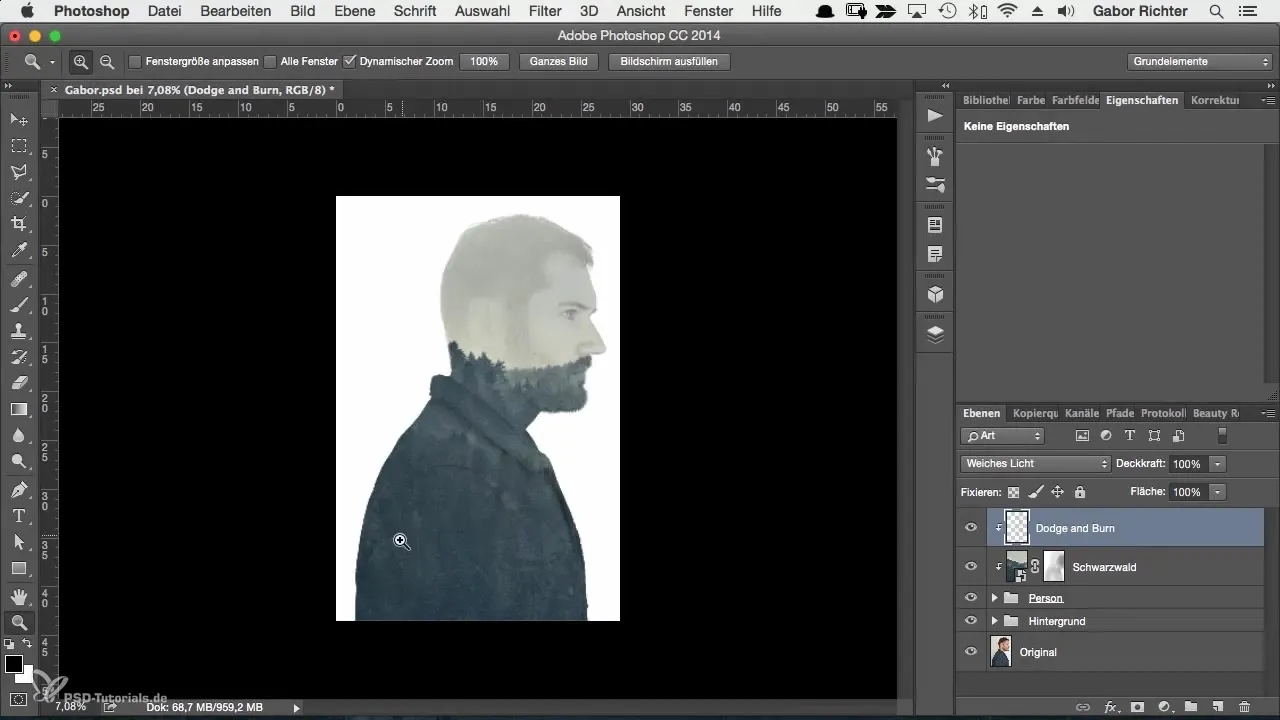
Najprv by si mal prispôsobiť výrez obrázka. To ti dá väčšiu kontrolu nad kompozíciou. Použi na to nástroj na vyrezávanie. Uisti sa, že možnosť „Odstrániť externé pixely“ je deaktivovaná. To zabráni zmiznutiu dôležitých častí tvojho obrázka pri zmene výrezu.
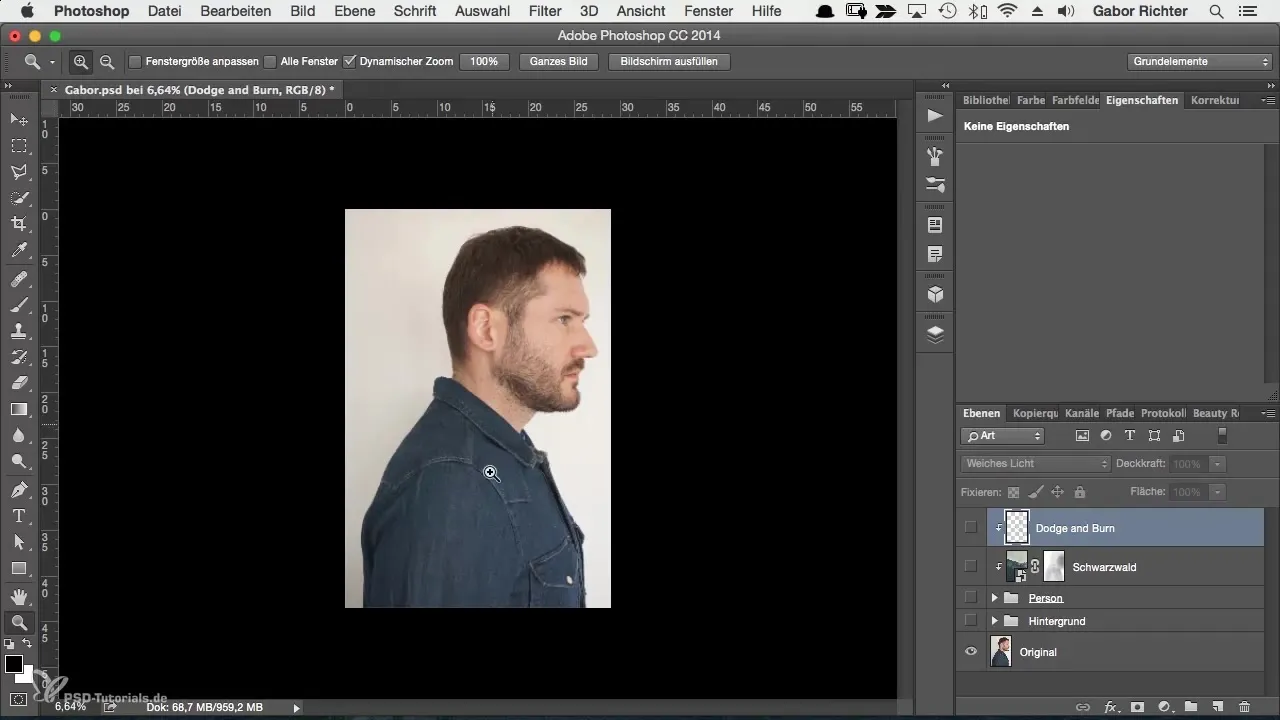
Pomocou klávesy Shift môžeš proporcionálne prispôsobiť výberový rám. Umiestni obrázok tak, aby oči osoby boli v hornej tretine obrázka. To dodá obrázku lepšiu vyváženosť. Potvrď výber, hneď ako si s umiestnením spokojný.
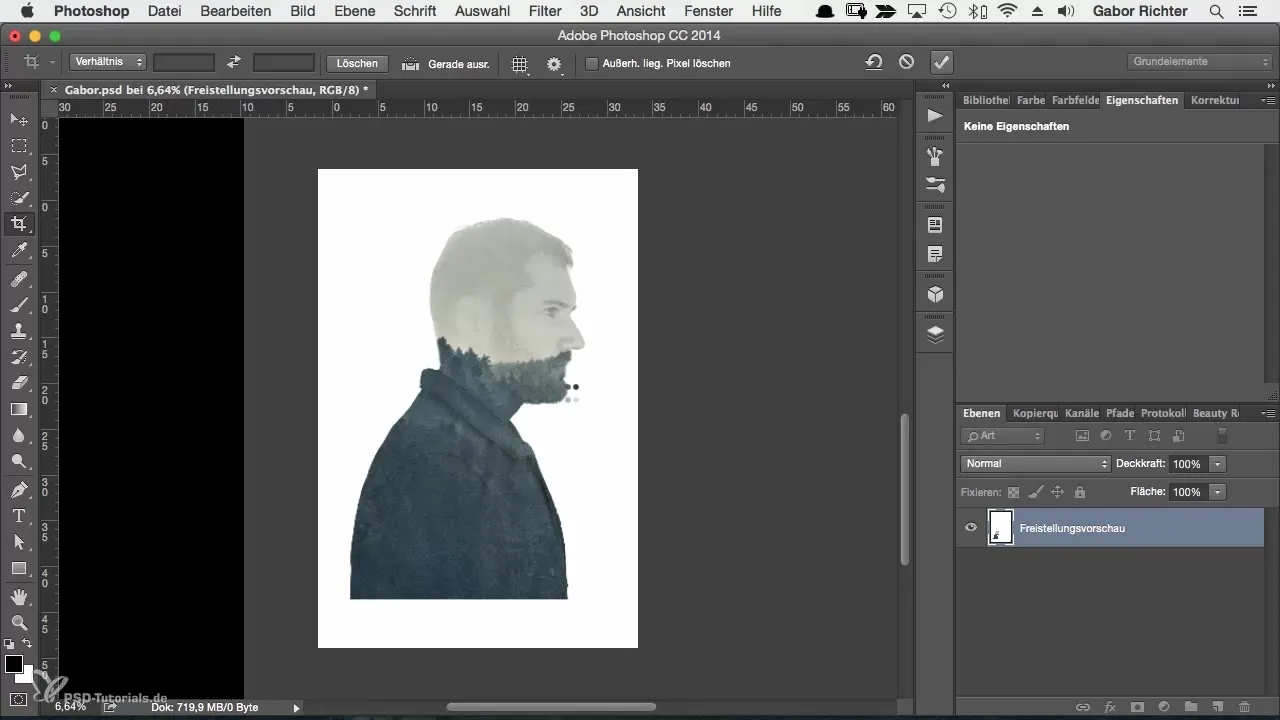
Ako náhle si optimalizoval výrez robíš, môžeš začať aplikovať maskovacie efekty. Vytvor nový priečinok, aby si spravoval svoju masku. Vyber štetec s 100% krytím a začni zatieniť oblasti, ktoré chceš zamaskovať. Malé ťahanie čiernym štetcom odstráni neželané oblasti.
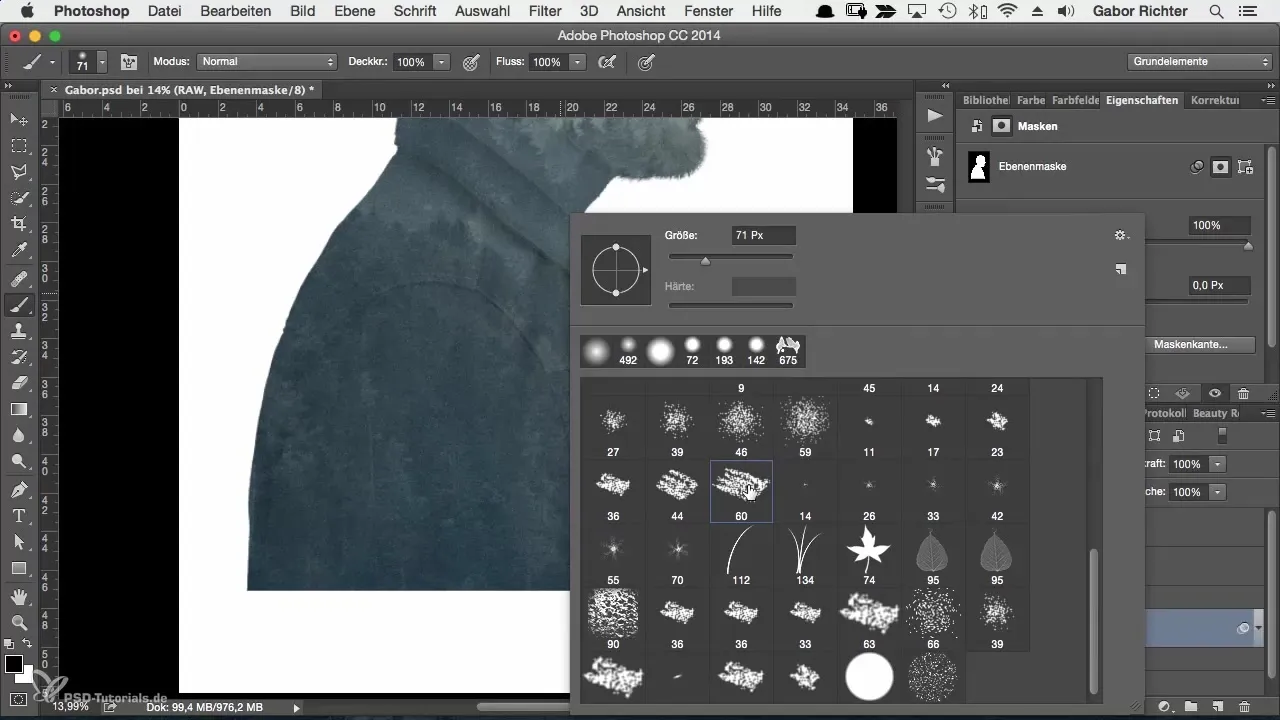
Ak si vytvoril neželané masky, jednoducho použij biely štetec, aby si ich obnovil. Zabraň tomu, aby celkový výrez zmizol, tým, že použiješ funkciu späť.
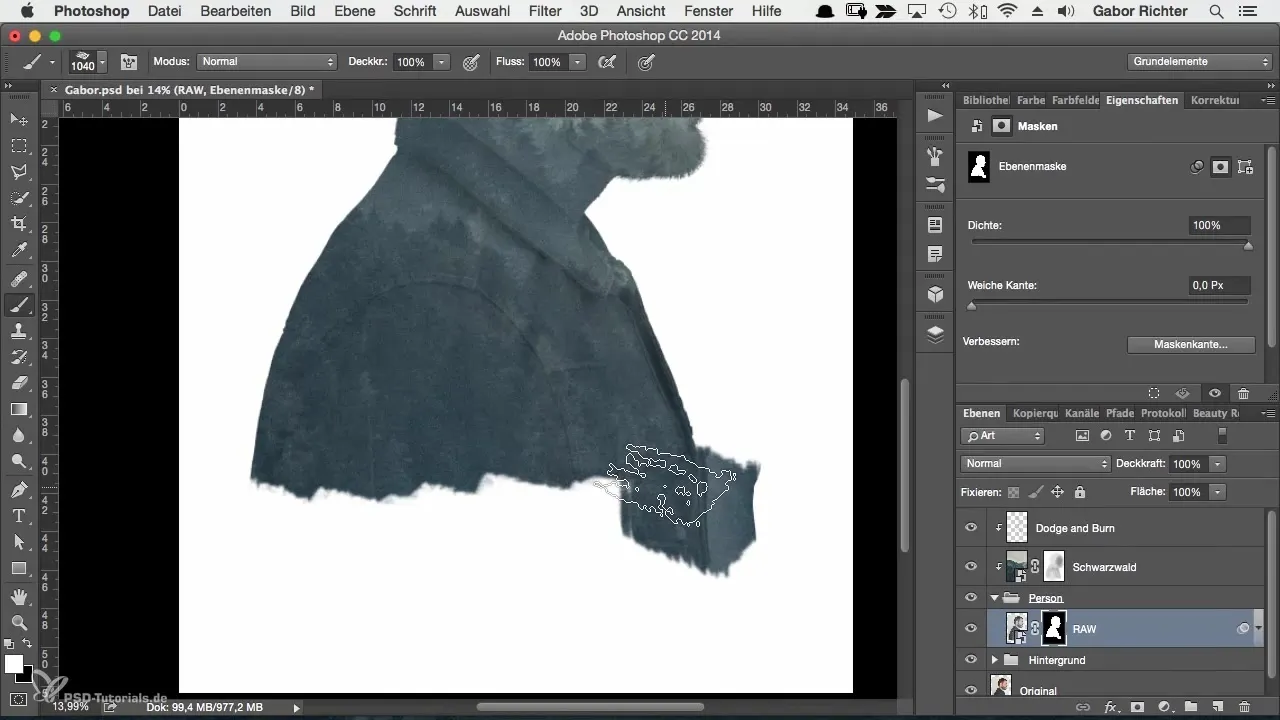
Ďalšia účinná metóda je pridanie ďalšej masky na existujúcu masku. Takto môžeš kreatívne pracovať s prechodmi a viditeľnosťou. Vyskúšaj rôzne uhly pohľadu a pracovné techniky, aby si dosiahol požadovaný umelecký efekt.
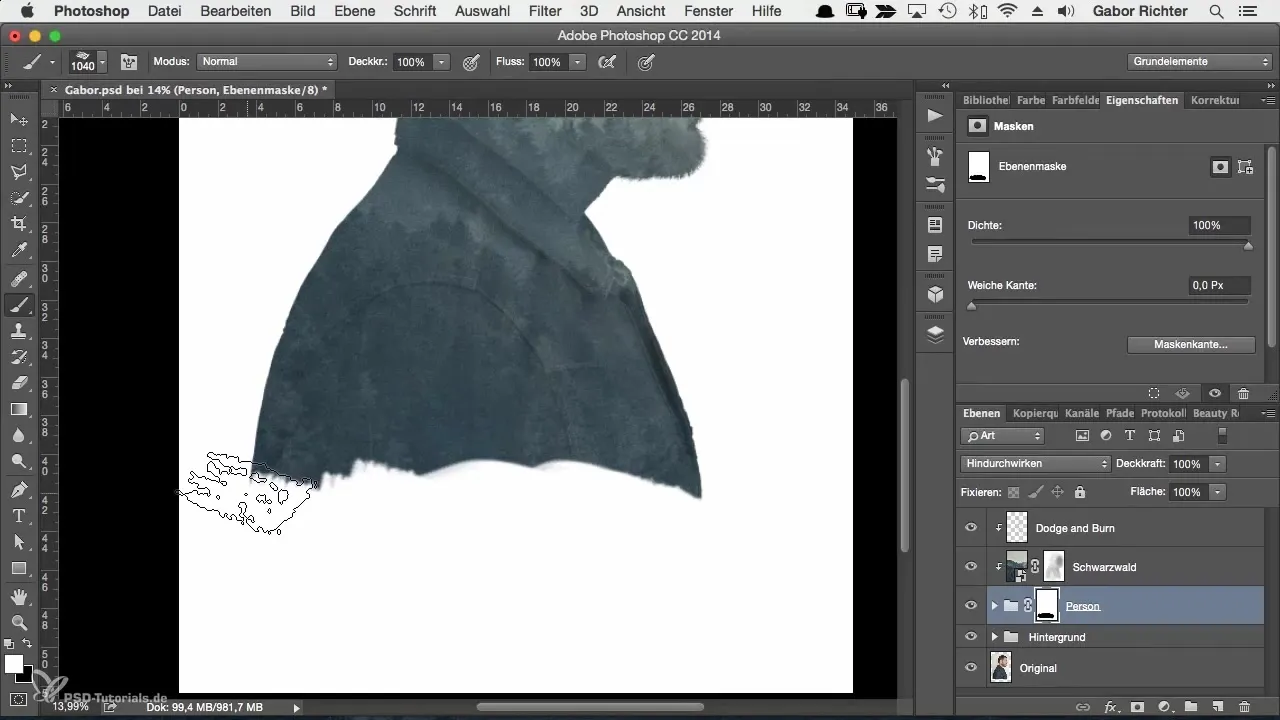
Experimentovanie je dôležitou súčasťou kreatívneho procesu. Variuj krytie štetca: s 20% krytím dosiahneš jemnejšie prechody, zatiaľ čo 100% poskytne silnejšie výsledky. Nanášaním viacerých vrstiev sa zlepší textúra tvojho obrázka.
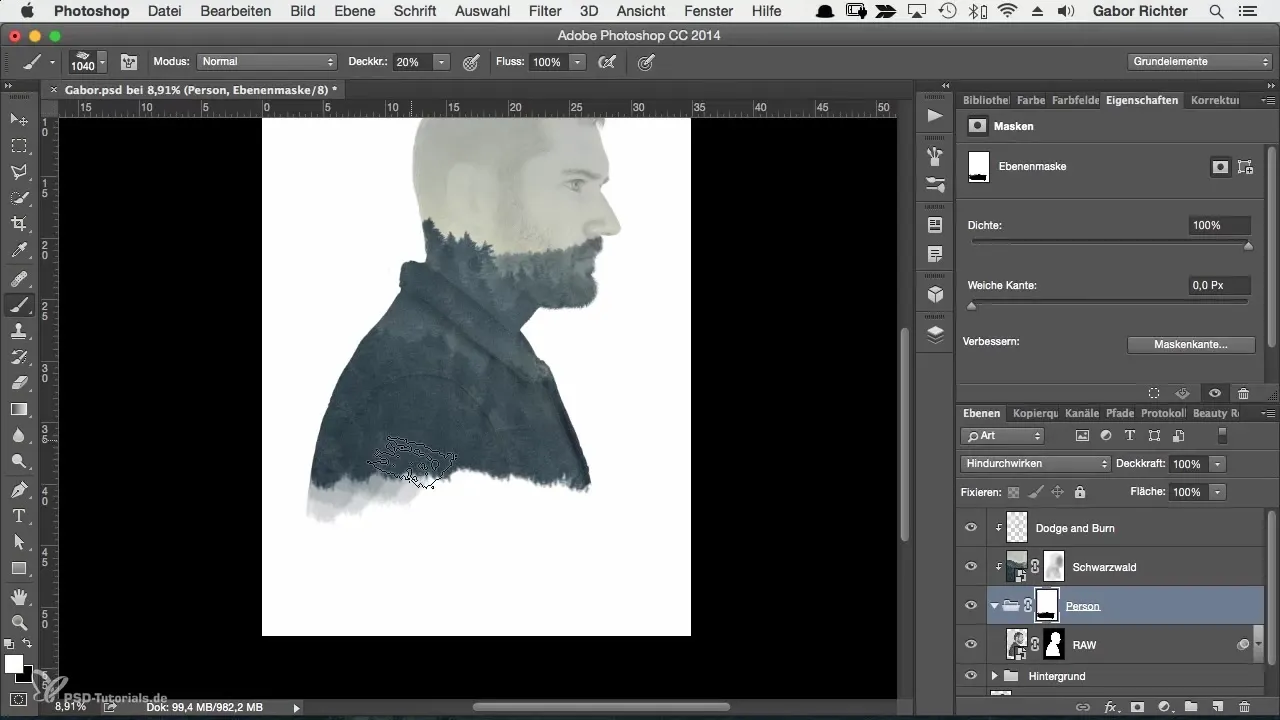
Využi rozsiahlu knižnicu štetcov v Photoshop. Výberom špecifickejších štetcov, ktoré nájdeš na internete alebo prostredníctvom predstavených rozšírených nastavení, môžeš dodať svojmu obrázku individuálny nádych. Mnohé webové stránky ponúkajú bezplatné Brushes, ktoré sú vhodné na takéto projekty.
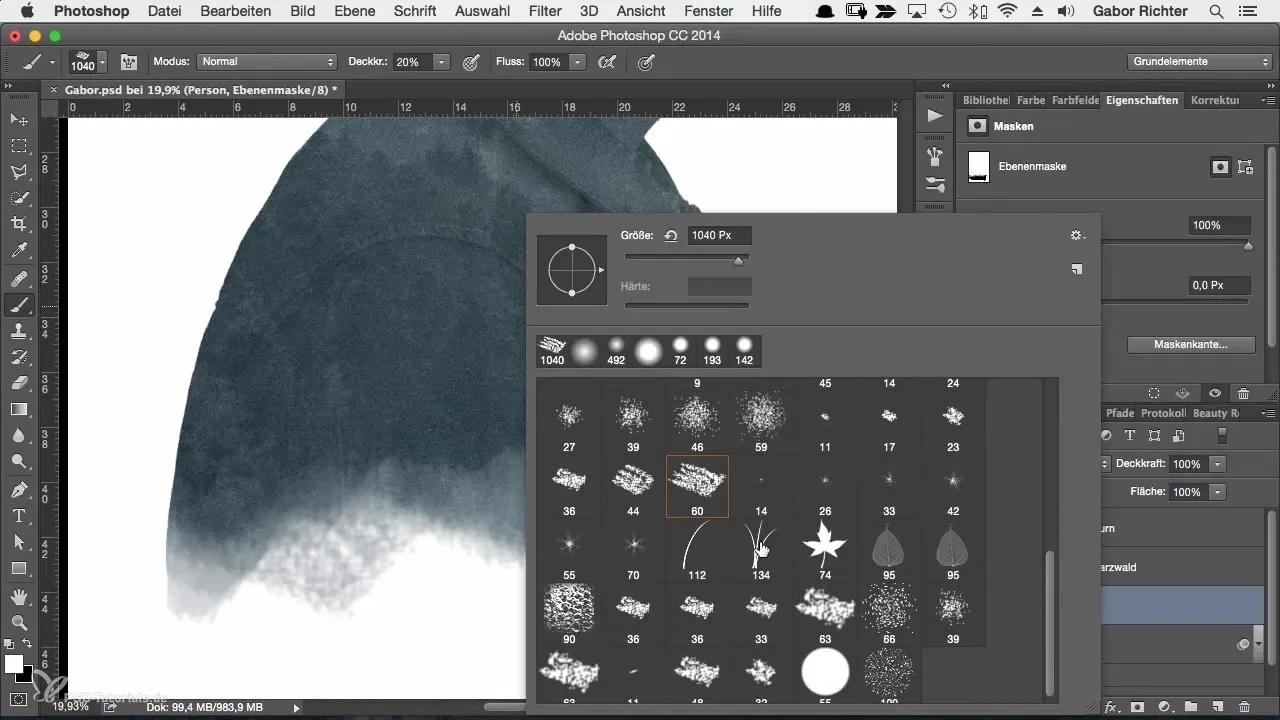
Aby si nainštaloval svoje vlastné Brushes, prejdite do menu štetcov v Photoshop a nahraj ich zo svojho priečinka na stiahnutie. Vyskúšaj rôzne štetce a ich veľkosti, aby si videl, ktorý najlepšie vyhovuje tvojmu štýlu.
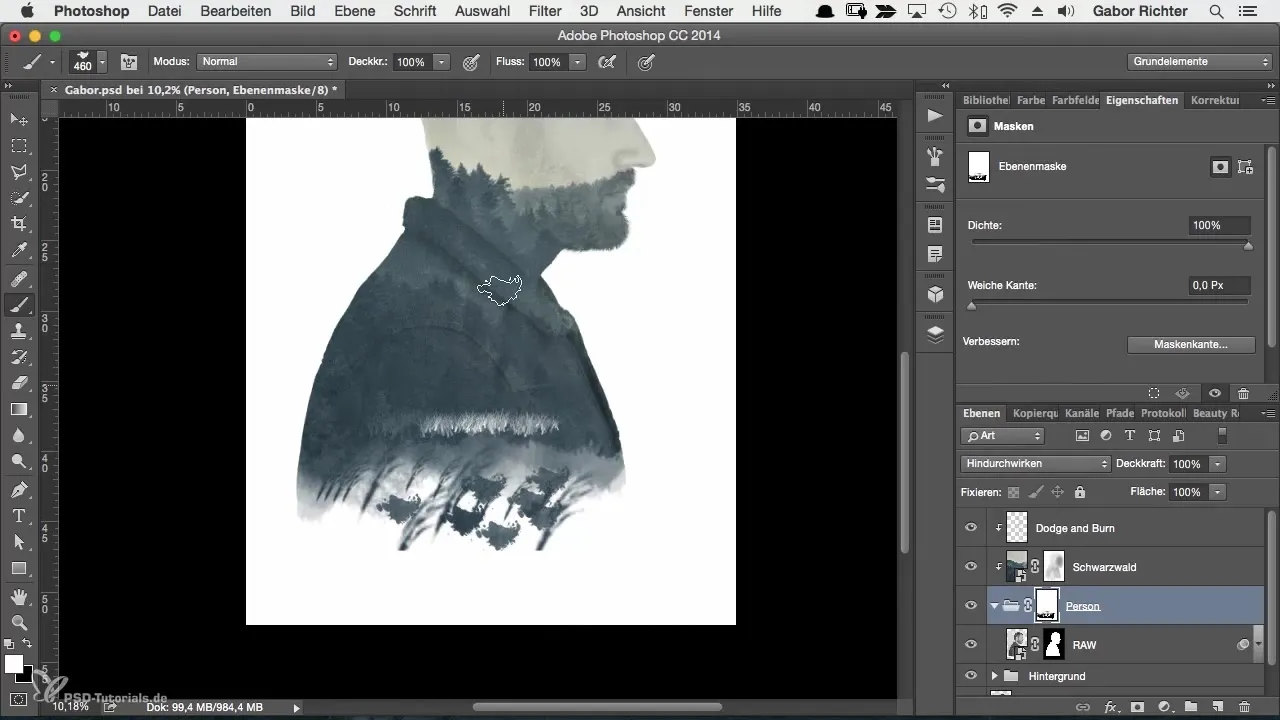
Pokračuj vo vytváraní obrázku tým, že nastavíš tvrdosť štetca na 100% a krytie na približne 30%. S touto nastavením získaš dynamické zobrazenie, zatiaľ čo aplikuješ Brush efekty a zakrývaš plochy.
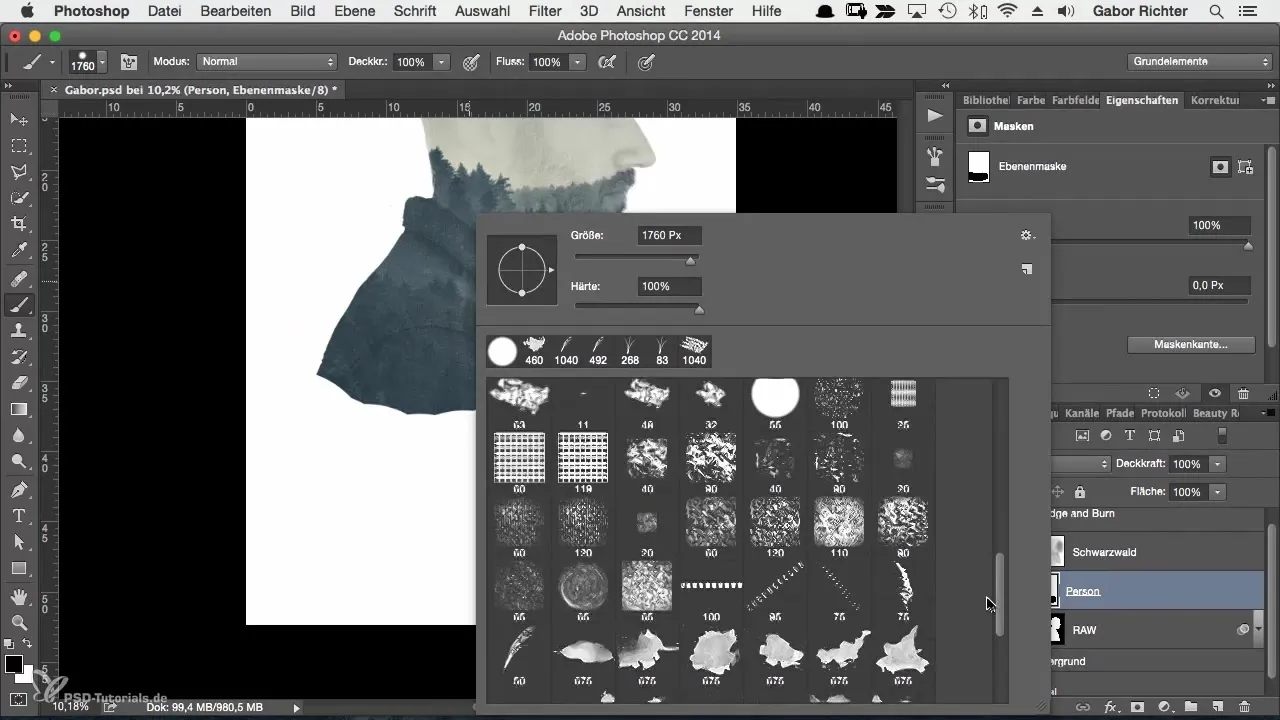
Dbaj na to, aby si často kontroloval svoju prácu tým, že prechádzaš medzi rôznymi typmi štetcov. Kreatívna práca spočíva aj v variovaní zobrazenia, aby obrázok nevypadal monotónne.
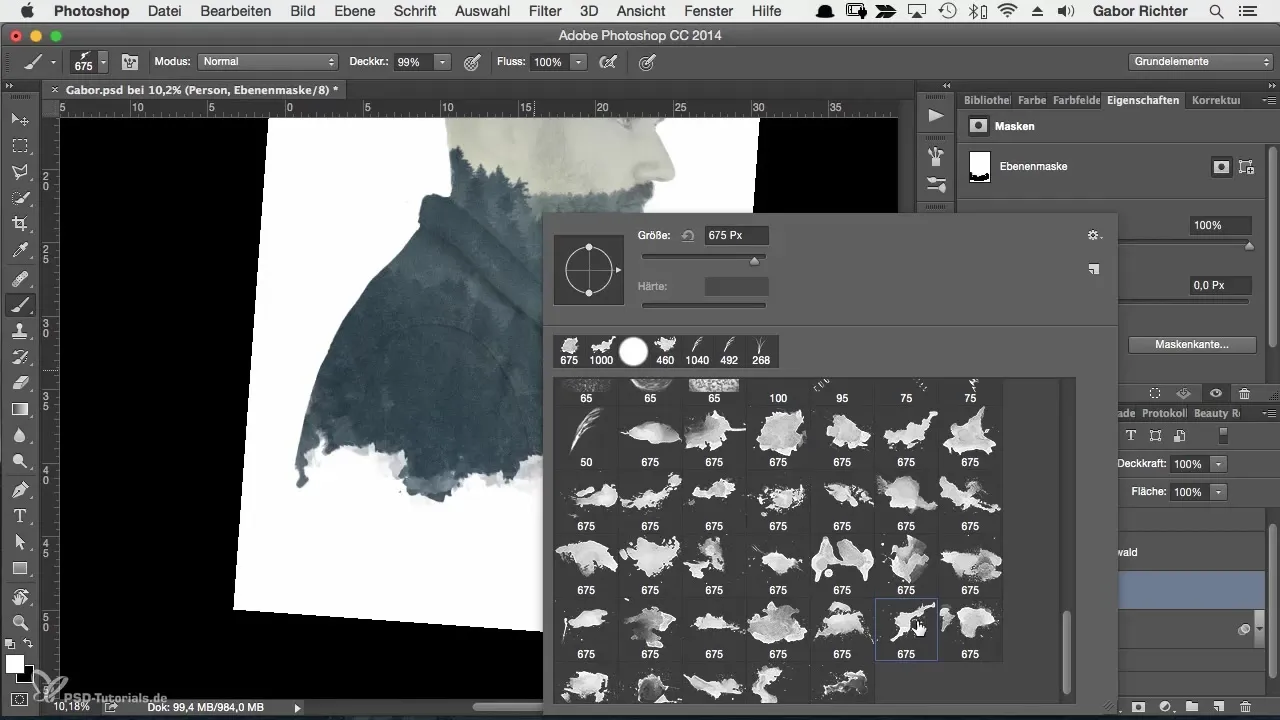
Nakoniec môžeš pristúpiť k posledným detailom, aby si výsledok ešte viac intenzívne a krásne spracoval. Skontroluj kontúry, aby si sa uistil, že vyzerajú dobre z diaľky. S drobnými úpravami môžeš prispôsobiť prítomnosť farieb a harmonicky zakončiť celkový obraz.
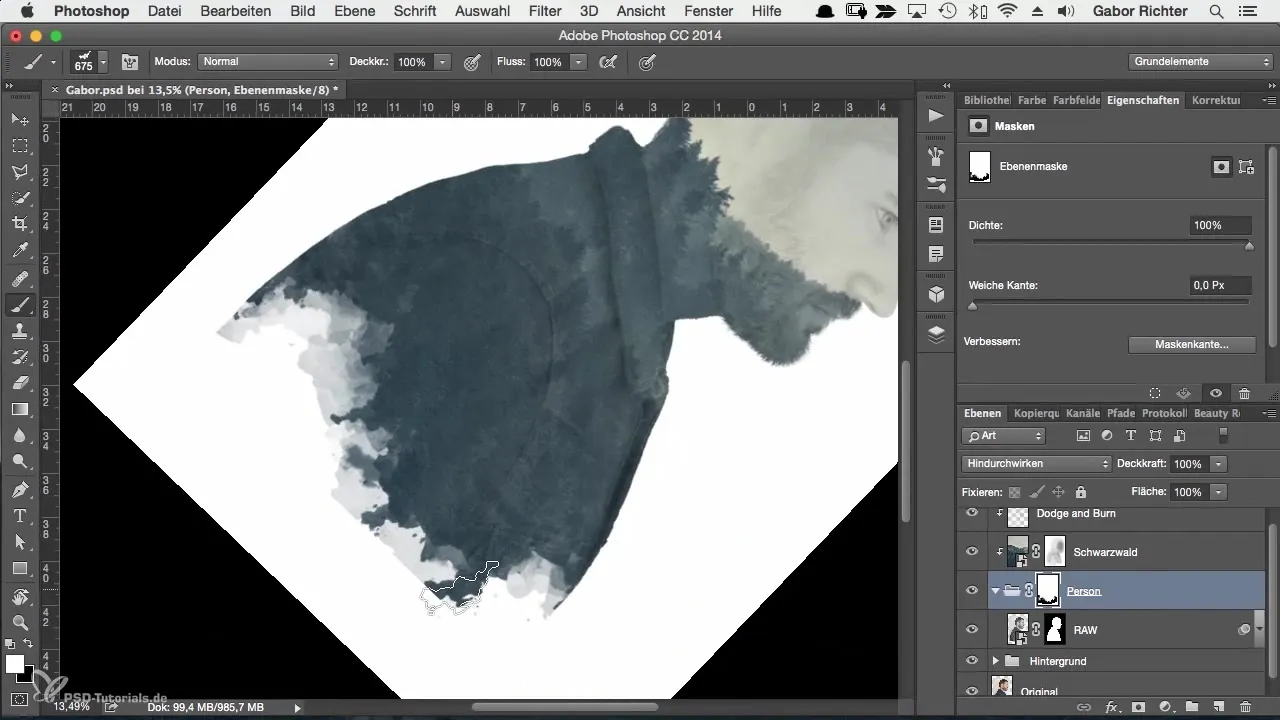
Zhrnutie
Naučil si sa, ako kreatívne pracovať s Brushes v Photoshop, aby si vytvoril pôsobivé art efekty v digitálnych portrétoch. Proces zahŕňa úpravy výrezu obrázka, cielené maskovanie a zručné použitie rôznych textúr štetcov. Pokračuj v experimentovaní s nástrojmi, aby si našiel svoj individuálny štýl!
Často kladené otázky
Ako aktivujem nástroj na vyrezávanie?Nástroj na vyrezávanie nájdeš v ľavom paneli nástrojov v Photoshop.
Môžem si tiež vytvoriť vlastné Brushes?Áno, môžeš si vytvoriť vlastné Brushes v Photoshop a prispôsobiť ich.
Kde nájdem bezplatné Brushes pre Photoshop?Dobré zdroje sú webové stránky ako dentart.com alebo iné umelecké platformy.
Kako môžem upraviť masku?Klikni na masku v okne vrstiev a používaj čierny alebo biely štetec na odstraňovanie alebo obnovenie oblastí.
Prečo by som mal variabilizovať krytie?Variabilizovaním krytia dosiahneš zaujímavejšie, organickejšie textúry a prechody vo svojom obrázku.


